Laissez-moi vous poser une question : combien de temps un commercial passe-t-il à faire des recherches et à se préparer avant de rencontrer ses clients ? C'est pratiquement une journée entière à organiser les documents, étudier la stratégie commerciale potentielle et boire des quantités considérables de café. Et si je vous disais que désormais, vous pouvez vous détendre et faire ce qui vous plaît le plus, tout en allant à vos réunions l'esprit tranquille ? Oui, vous avez bien deviné. Je parle d'agents IA qui s'occupent du travail préparatoire, recherchent des stratégies commerciales et préparent un briefing détaillé que vous pouvez consulter rapidement avant d'entrer en réunion avec une attitude gagnante.
Dans ce tutoriel, nous vous guiderons pas à pas pour utiliser Zapier Agents afin de créer un assistant automatisé de préparation commerciale qui non seulement fait des recherches sur les clients, mais fournit également des briefings détaillés sur leur passé, vous donnant ainsi des informations précieuses sur ce que le client souhaite réellement.
Commençons sans plus attendre !
Étape 1 - Configurer un assistant de préparation commerciale Zapier
Connectez-vous à votre compte Zapier (ou créez-en un si vous n'en avez pas encore).
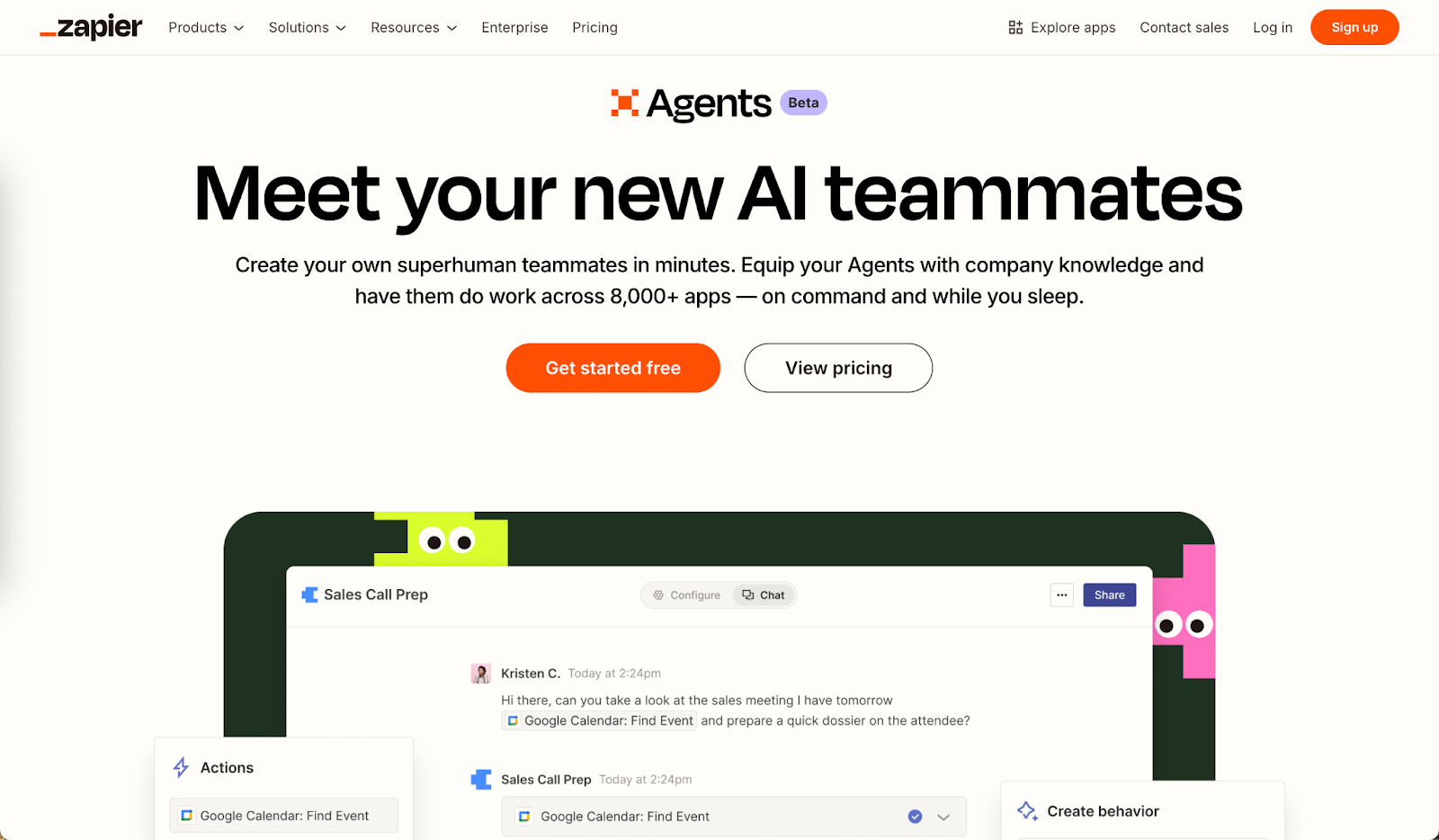
Cliquez sur 'Agents' dans le menu latéral à gauche.
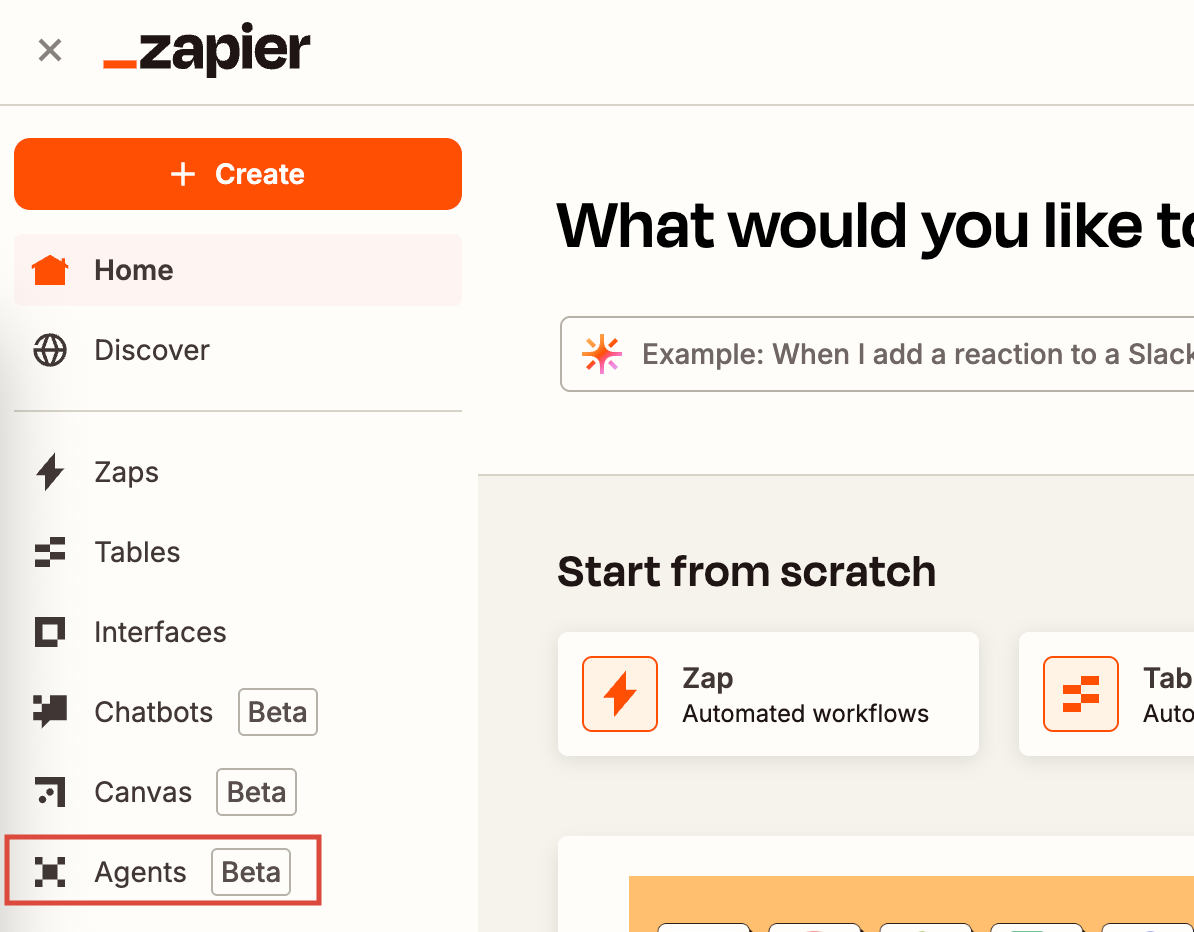
Cliquez sur le bouton 'Get Started' (bleu). Passez quelques slides inutiles, puis cliquez sur 'Create your first agent' si vous êtes nouveau. Sinon, vous arriverez simplement sur un tableau de bord où vous pourrez cliquer sur 'New Agent' dans le coin supérieur gauche pour commencer à construire votre automatisation de consultant.
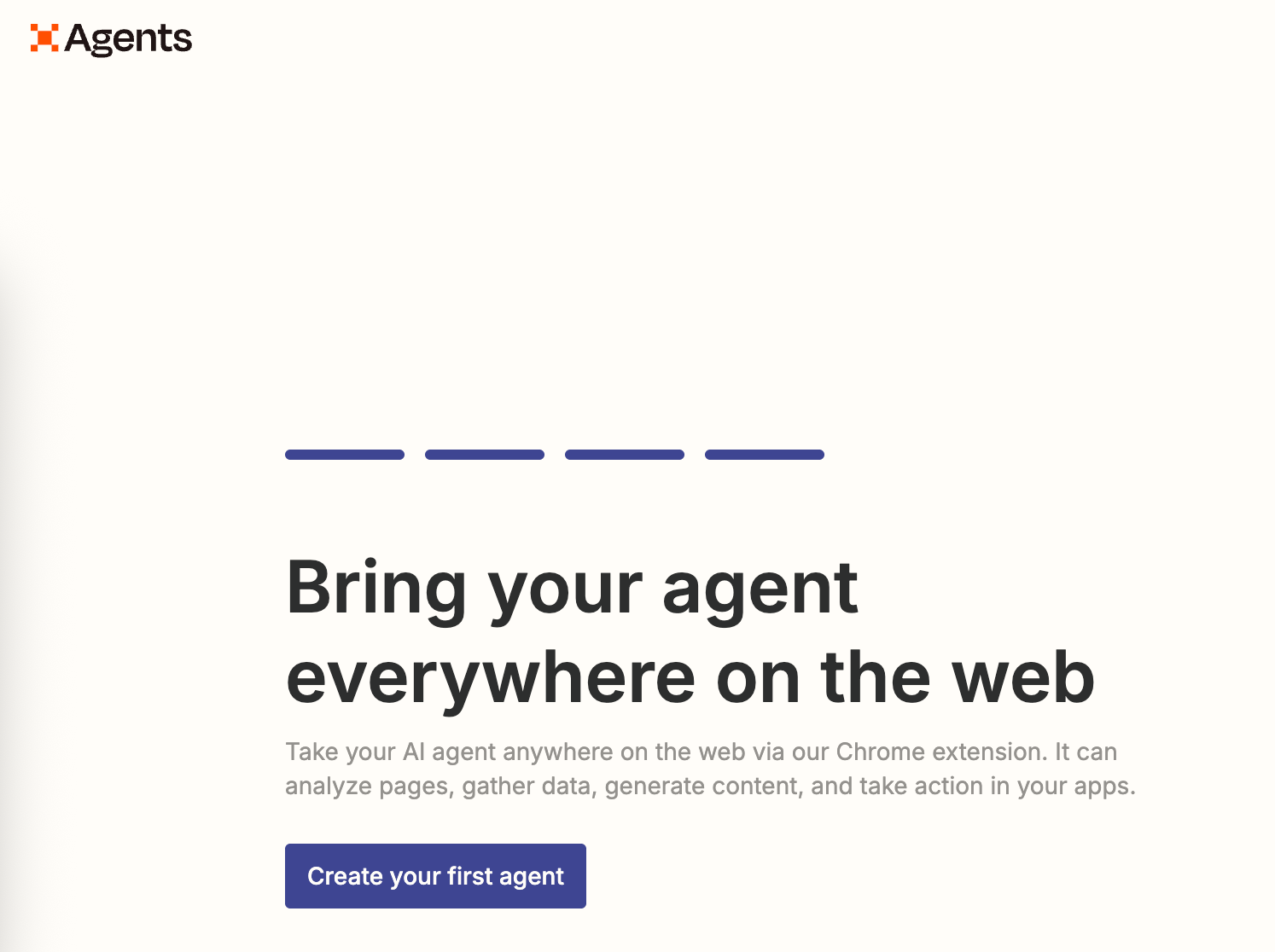
Il y a de nombreux modèles sur la gauche ; laissez-les de côté. Nommez votre agent et cliquez sur 'Start from scratch.'
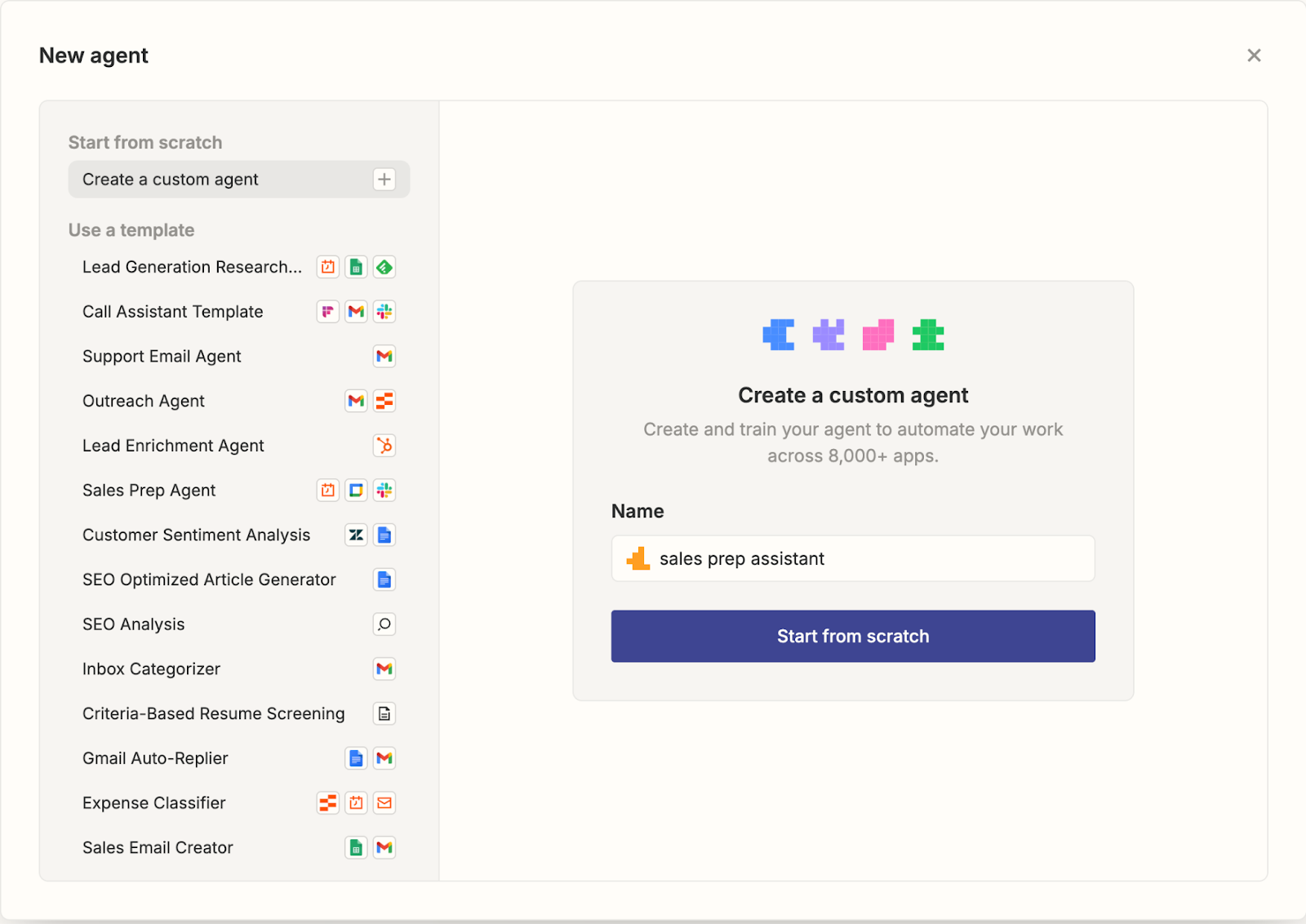
Cliquez sur l'onglet 'Configure'. Donnez à votre assistant un nom explicite, comme "Sales Prep Agent", et cliquez sur "Configure" si vous ne l'avez pas déjà fait à l'étape précédente (c'est toujours bon d'être minutieux). Ajoutez une brève description, par exemple "Recherche des informations sur les clients avant de fournir un briefing commercial et prépare des notes détaillées". Ensuite, cliquez sur 'Create behavior'.
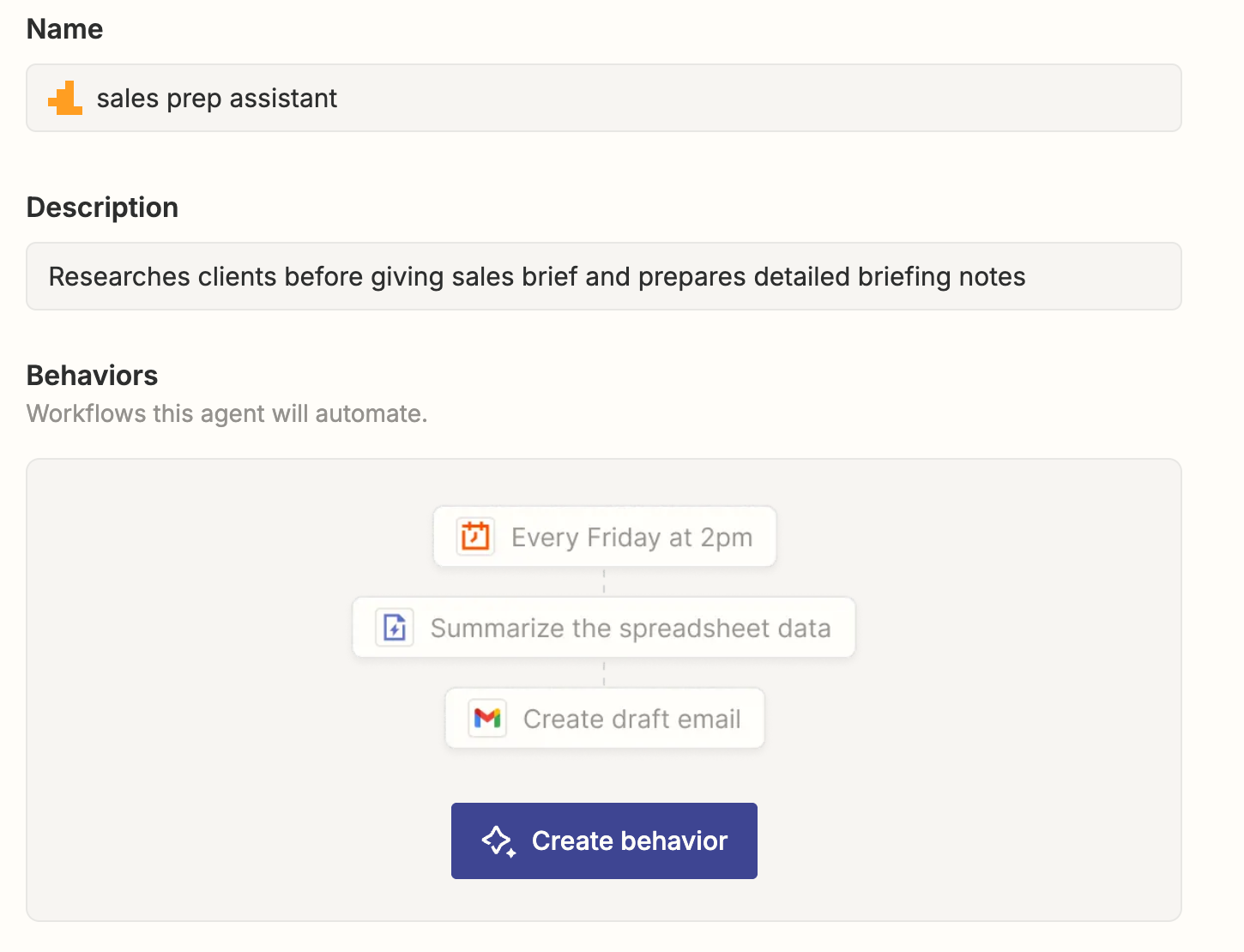
Passez l'étape de description du comportement (qui fait ça ?). Allez à la page principale de configuration du comportement.
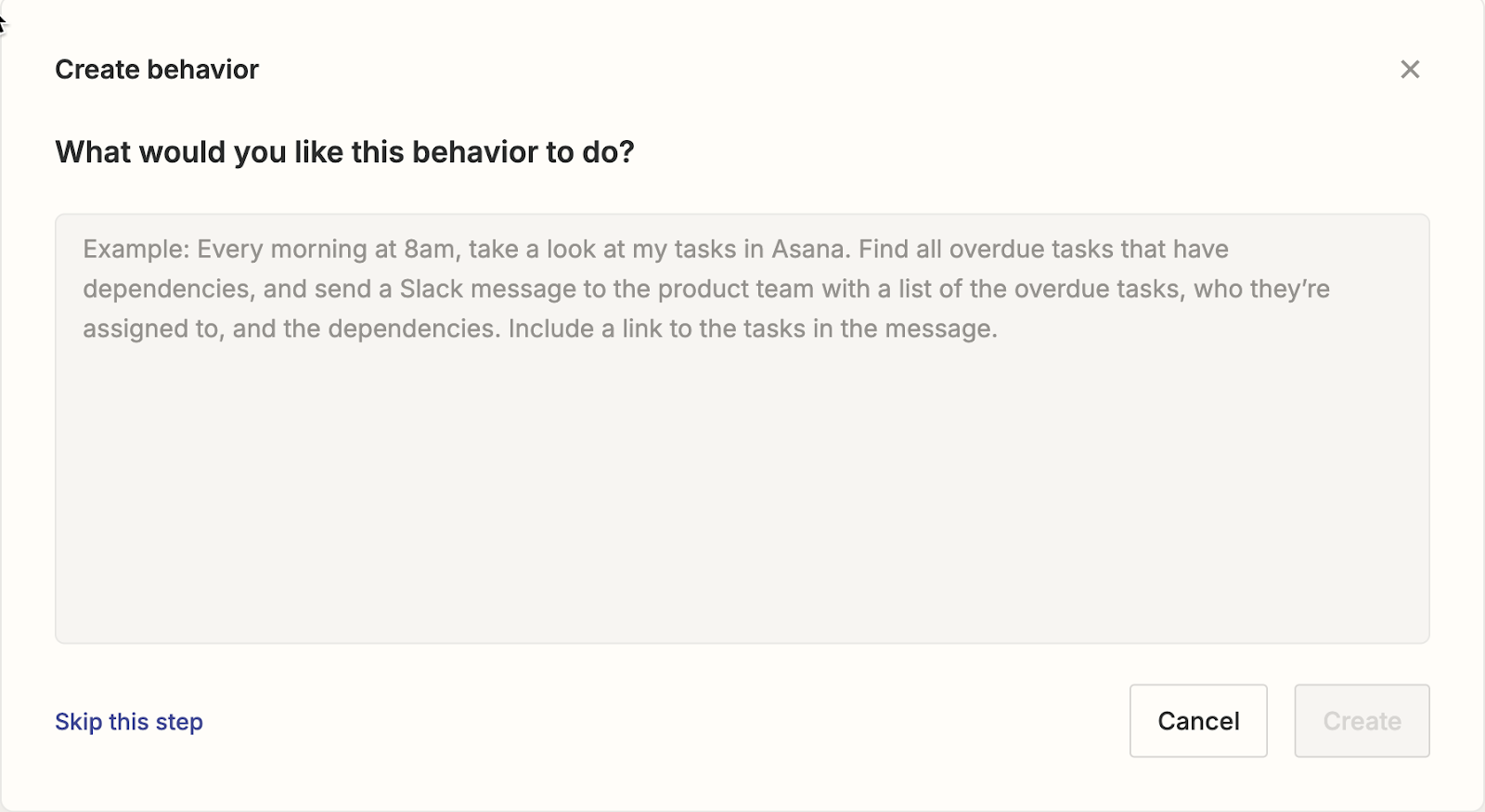
Étape 2 - Configurer le déclencheur de calendrier
Passons à l'action. Cliquez sur 'Add trigger' en haut de la boîte d'instructions. Recherchez 'Calendly'. Trouvez 'Invitee Created' dans la liste déroulante.
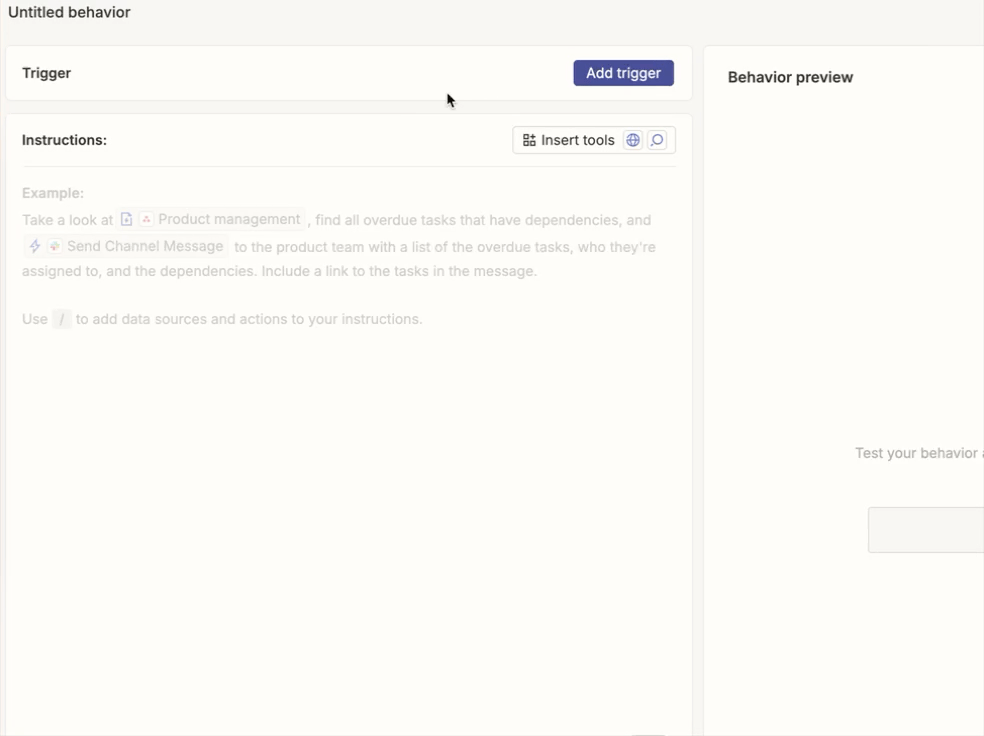
Cette étape permet d'activer votre agent chaque fois qu'un nouveau client commercial prend rendez-vous via Calendly.
Vous aurez besoin d'un compte Calendly si vous n'en avez pas déjà un. Cliquez sur 'Connect Calendly' et suivez les étapes d'authentification. Faites ceci après avoir créé votre compte Calendly.
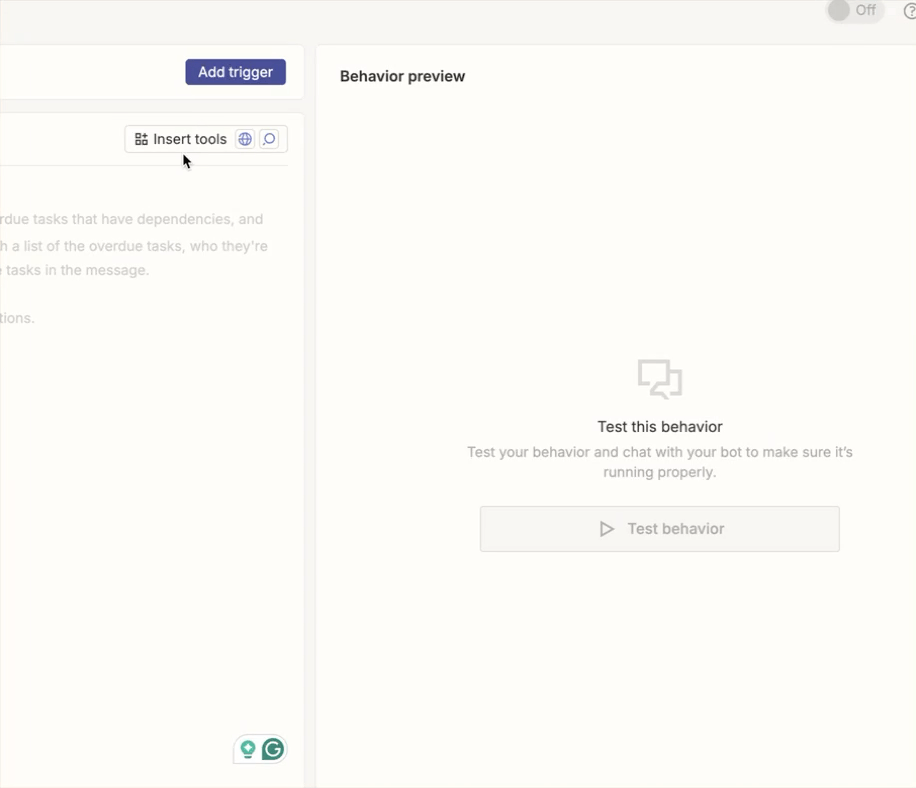
Assurez-vous que 'Invitee Created' est sélectionné. Maintenez la portée de l'abonnement webhook sur 'User' et cliquez sur 'Save.'
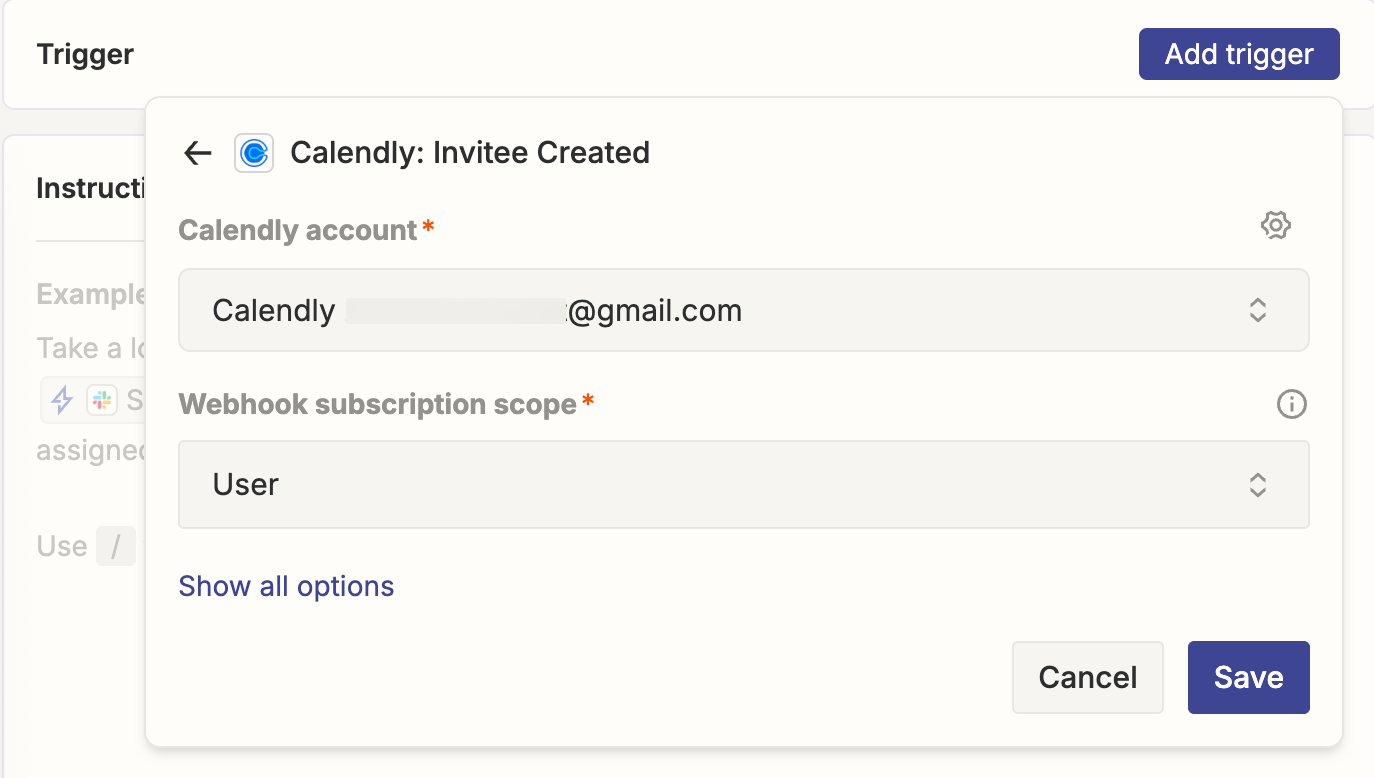
Étape 3 - Donnez des instructions détaillées à l'agent
Excellent ! Vous êtes à mi-chemin. Dans la section Instructions, ajoutez les directives suivantes pour votre agent de préparation commerciale. Ces instructions serviront de déclencheur principal pour que votre agent se conforme aux règles que vous établissez. Considérez-les comme le cerveau qui exécutera vos demandes. Soyez précis et fournissez autant de détails que possible pour que l'agent vous donne exactement ce dont vous avez besoin.
Instructions :
Lorsqu'un nouveau rendez-vous est réservé dans Calendly.
1. Récupérer le nom du client, le nom de l'entreprise et toute autre information utile depuis la nouvelle réservation Calendly.
2. Rechercher sur Internet des informations sur le nom du client puis sur son entreprise, en se concentrant sur les actualités récentes, les défis et leur position dans l'industrie.
3. Compiler les informations recueillies sur le client et l'entreprise, y compris les points sensibles potentiels et les opportunités de consultation.
4. Rédiger un email à mon attention contenant un résumé des informations compilées, ainsi que 3-5 suggestions de sujets de discussion ou questions pour la consultation.
Résultat attendu : Un brouillon d'email est créé avec un briefing complet et des angles stratégiques de consultation pour ma revue.
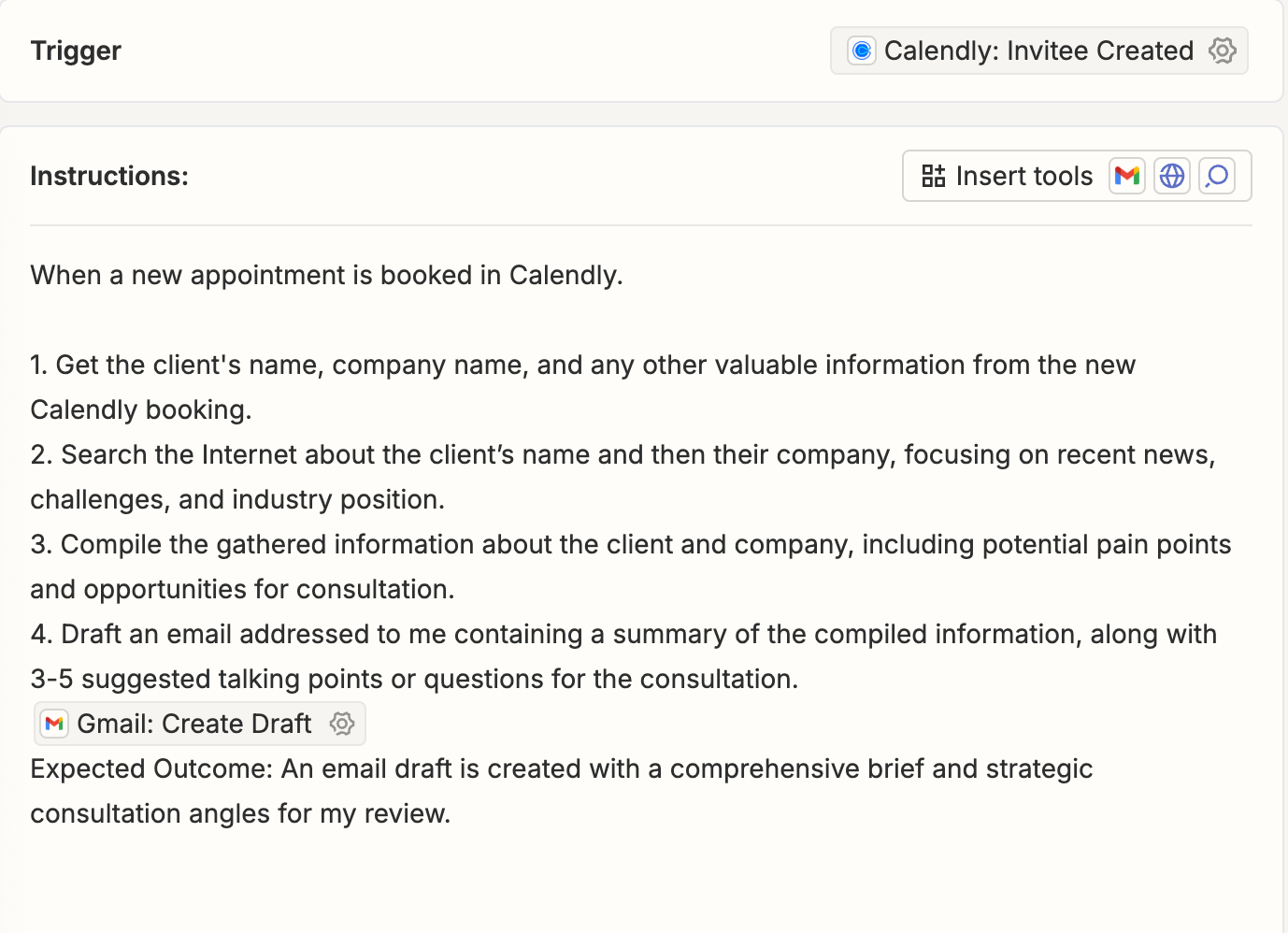
Ensuite, nous devons activer la création d'e-mails. Cliquez sur le bouton 'Insert Tools' en haut de la boîte d'instructions. Ajoutez le module 'Gmail'. Sélectionnez l'action 'Create Draft'.
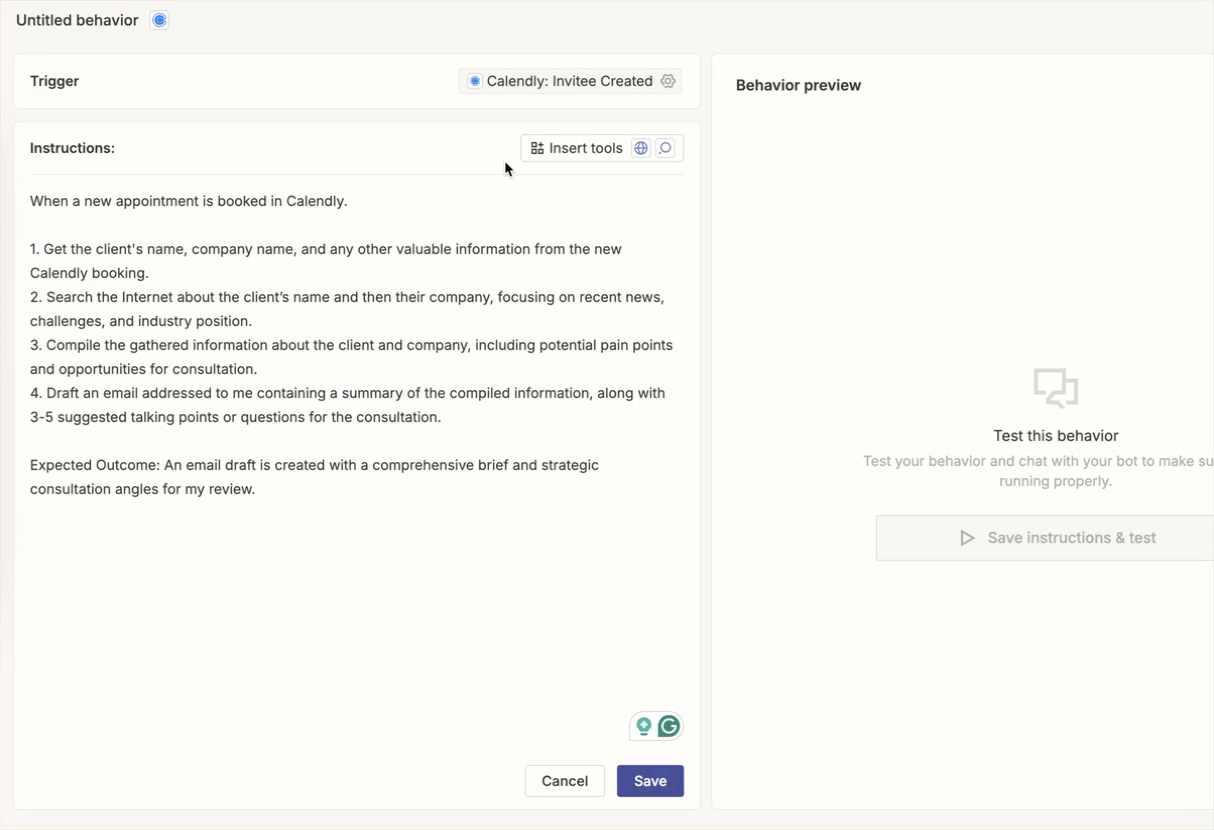
Le module Gmail draft doit être placé après les points.
Étape 4 - Testez votre agent de préparation commerciale
Avant de finaliser, cliquez sur le bouton "Retest behavior". Cela vous montrera un aperçu de la façon dont votre consultant répondra lorsque quelqu'un réservera une nouvelle consultation.
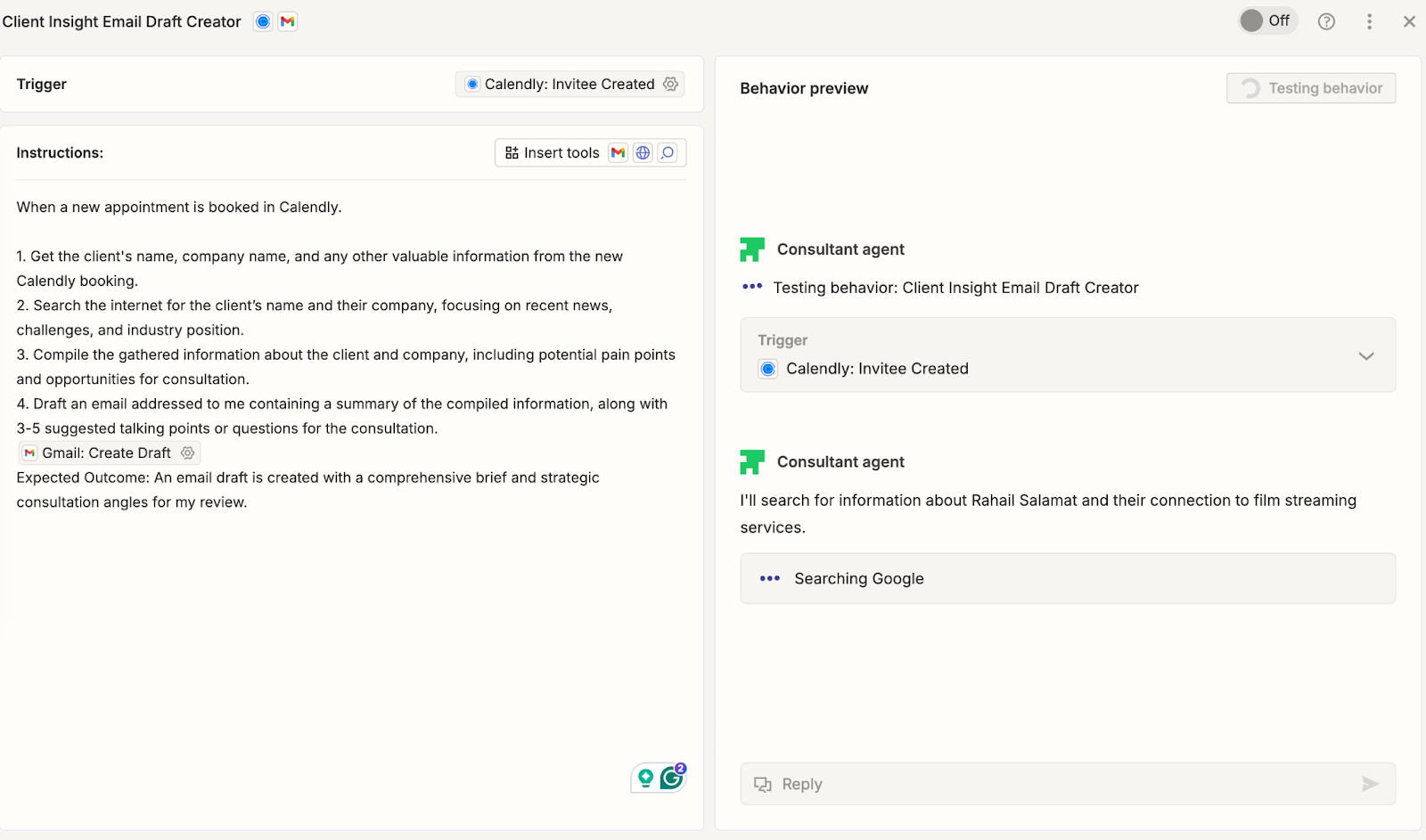
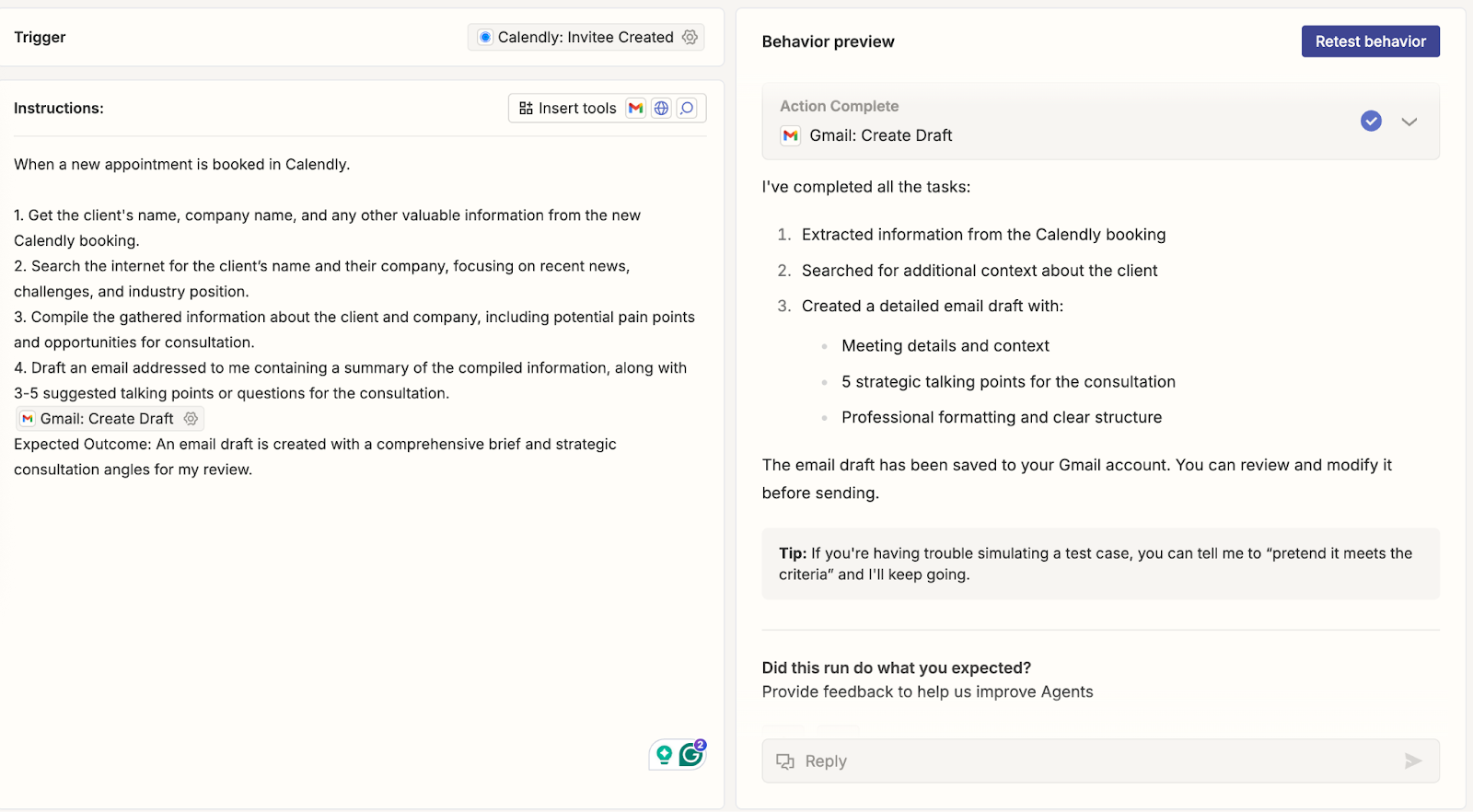
Vérifiez également le comportement de votre consultant. Assurez-vous qu'il effectue les bonnes recherches et qu'il prépare le type de brief stratégique que vous souhaitez. Si ce n'est pas encore tout à fait ça, affinez vos instructions pour être plus précis sur les analyses sectorielles ou concurrentielles que vous souhaitez qu'il inclue.
Consultez la section "Brouillons" dans votre Gmail. Un nouveau brouillon sera disponible pour votre vérification.
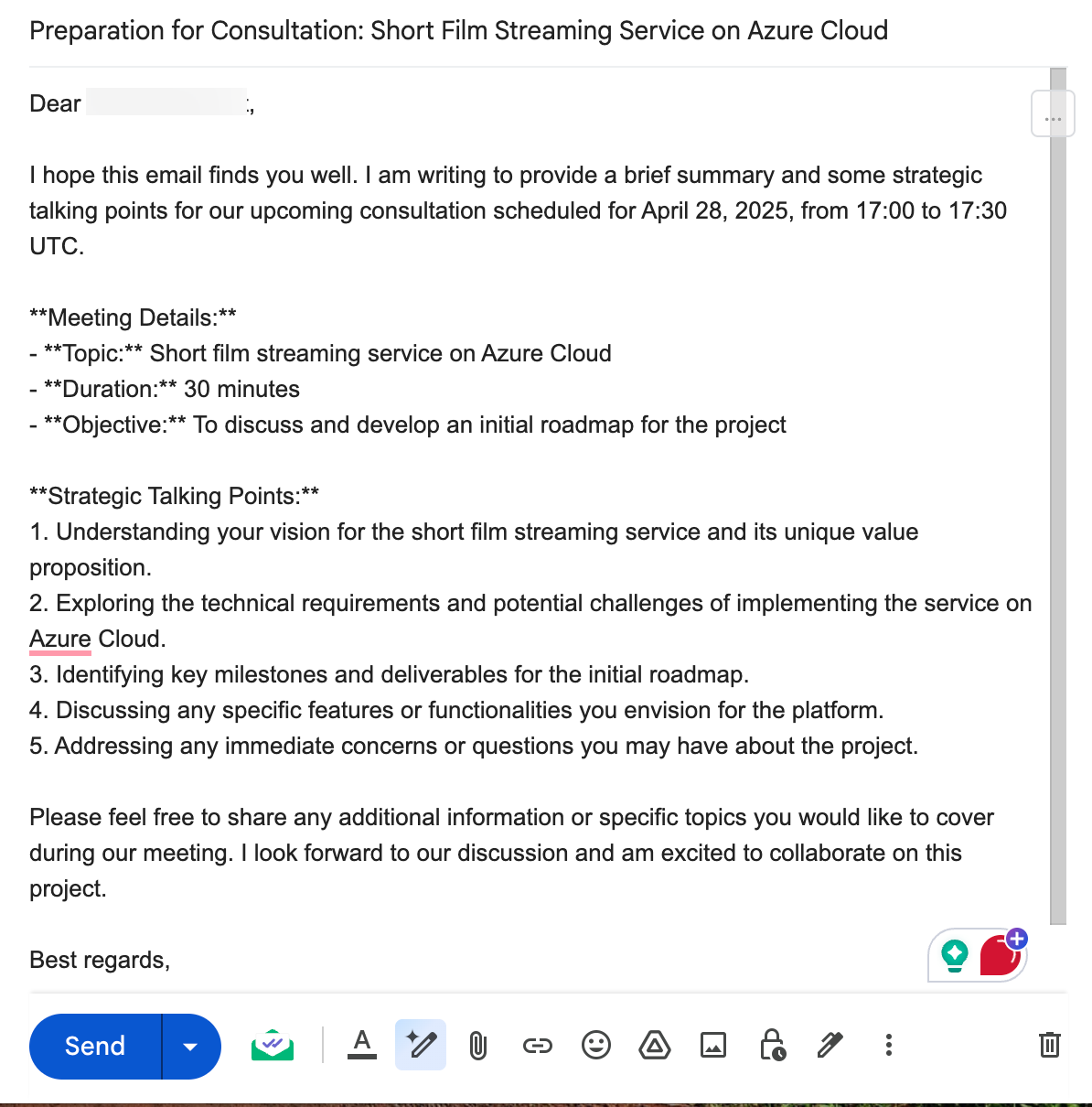
Une fois que vous êtes satisfait de l'apparence du test, activez simplement votre consultant en faisant glisser le curseur supérieur de 'Off' à 'On'.
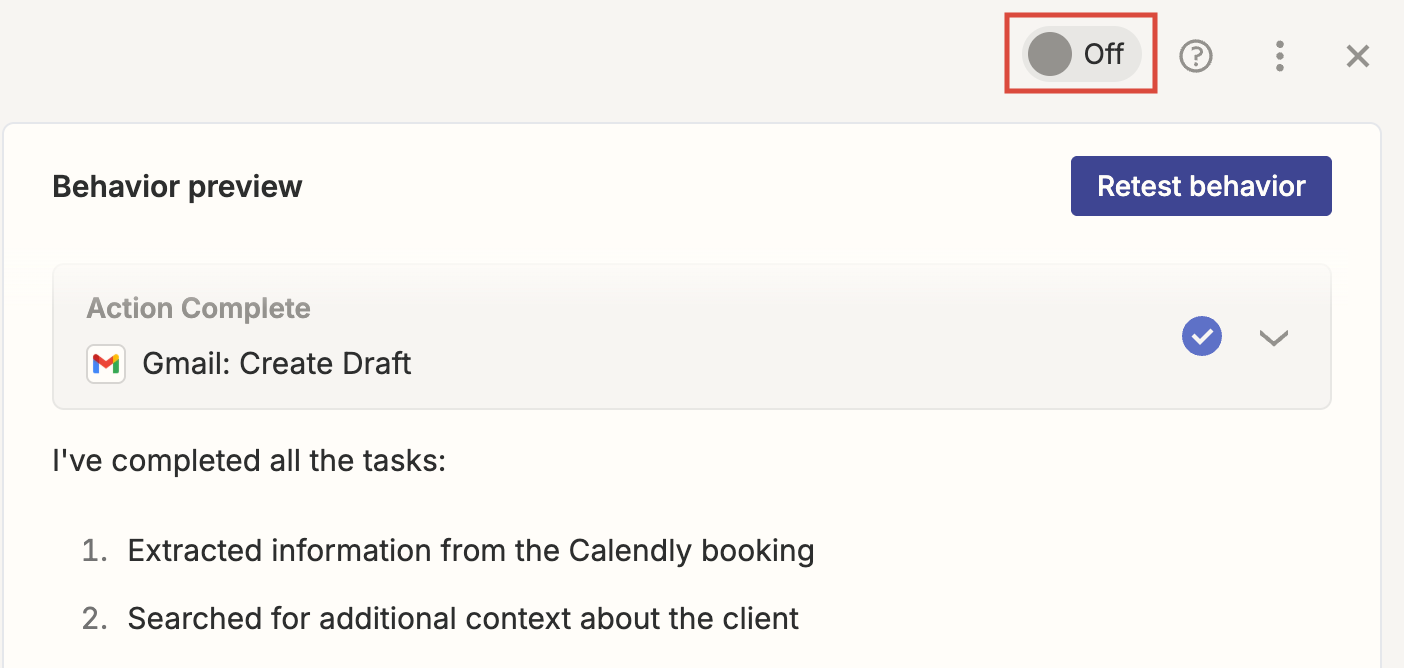
Désormais, chaque fois que quelqu'un réserve une consultation via votre Calendly, votre consultant IA recherchera automatiquement des informations sur cette personne et son entreprise, puis rédigera un email contenant toutes les informations clés et les points stratégiques à aborder, prêt pour votre révision. N'est-ce pas génial ?
C'est tout pour ce tutoriel ! N'oubliez pas d'ajuster les instructions. Ajoutez autant de détails que vous le souhaitez. L'agent vous fournira des éléments remarquables que vous pourrez utiliser pour vous préparer à l'avance.
.png)
.png)
